Word中有时候需要使用到一些特殊符号,或是注释使用的上标,我们来看看如何设置这些效果吧。

工具/原料
Thinkpad E431 Windows 10专业版 64位
Office 2016 Word
插入符号
1、word文档编辑,需要使用到一些特殊符号,可以在“插入”菜单点击“符号”进入;

2、默认打开的符号是最近使用的,如果没有想要的,点击“其他符号”即可;
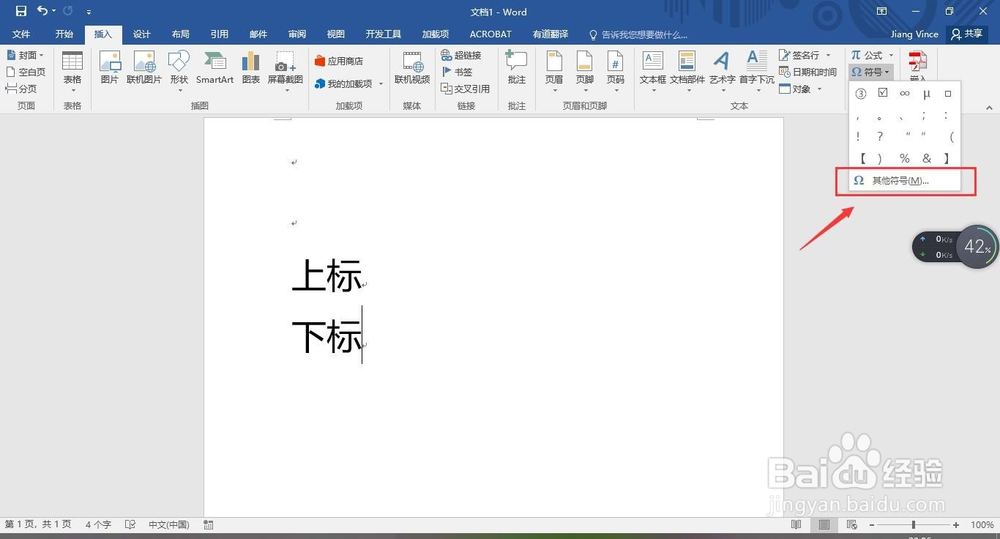
3、在其他特殊符号中,可以点击“特殊符号”插入更多的不一样的符号内容;tips:例如版权的符号等;


设置上标
1、我们在正文中,先插入一个①;点击“插入”--“符号“--”其他符号“选择,点击插入即可;tips:点击插入后,并不会退插入界面;
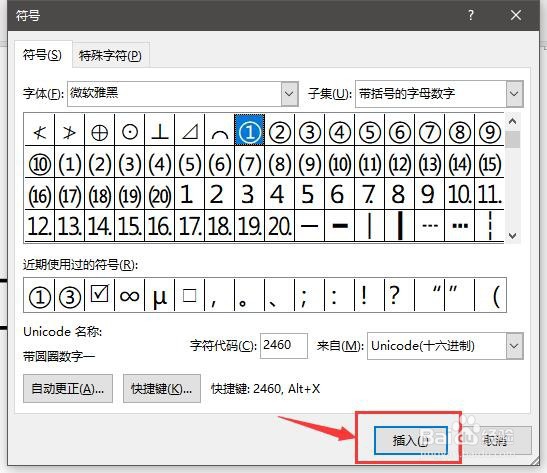
2、回到编辑文档界面,看到插入的这个符号,选择,点击右键-字体;

3、在”字体“设置界面,可以找到上标和下标的勾选,选择后即可完成设置;tips:二者为二选一;

4、完成设置后,它就靠字样的上边显示;同样,下标设置方法相同;
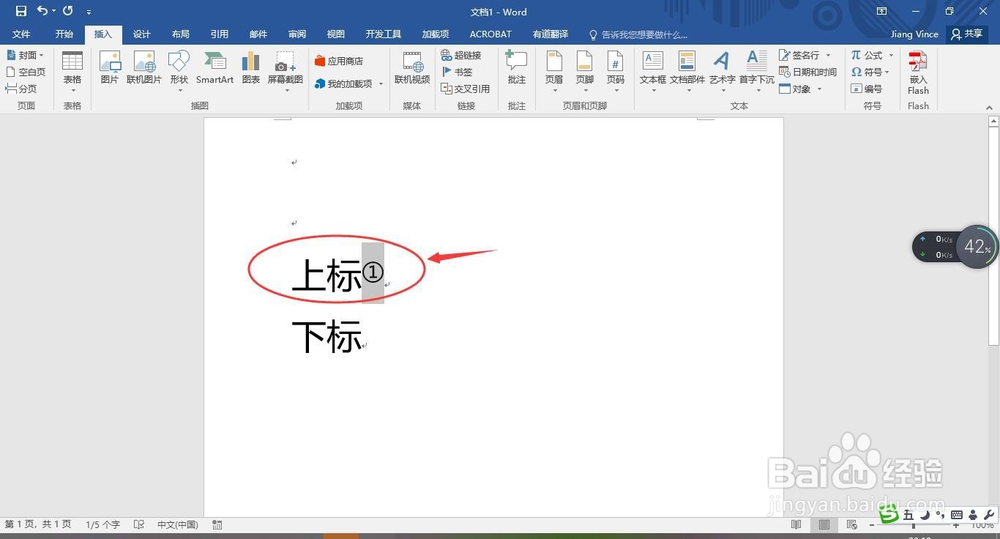
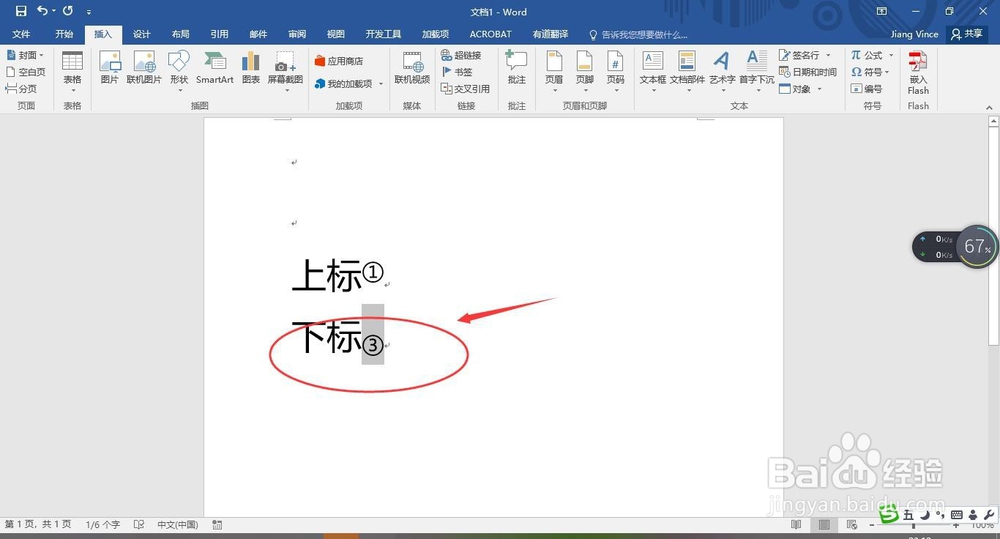
5、操作简易指南:1、点击”插入“--”符号“即可插入各样符号或特殊符号;2、选择要做上标的内容,点击右键--字体;3、在字体设置界面,勾选上标即可。